Risultati di ricerca
La ricerca per Profilo Personale ha prodotto .
Profilo Personale su MyBill
Come gestire gli utenti sul portale MyBill?
Tramite MyBill è possibile gestire utenti collegati al proprio Profilo Personale in pochi semplici click.
Gestione profilo su MyDHL+
Come aggiornare le informazioni di contatto?
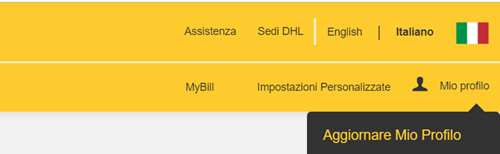
Dopo aver effettuato l'accesso al portale MyDHL+ tramite il link https://mydhl.express.dhl si atterra sulla Home Page.
Dalla barra di navigazione della Home Page di MyDHL+ è possibile accedere alle impostazioni legate al proprio profilo.
Gestione profilo su MyDHL+
Come personalizzare la propria Schermata Home di MyDHL+?
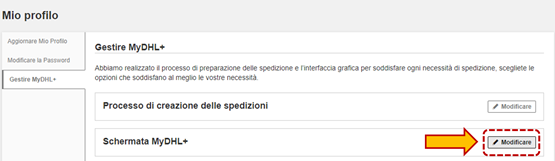
Effettuando il login a MyDHL+ tramite il link https://mydhl.express.dhl è possibile personalizzare la propria Schermata Spedizioni così come si desidera che venga visualizzata al proprio accesso successivo.
Dalla Home Page cliccare su:
Mio profilo > Gestire MyDHL+
Per scegliere quale tipo di schermata desideriamo utilizzare al momento del login, cliccare su "Modificare" Schermata MyDHL+: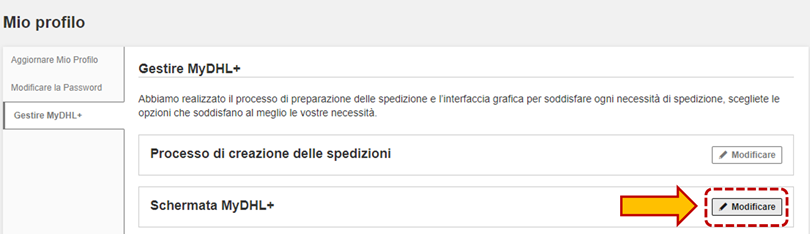
Profilo Personale su MyBill
Cosa fare in caso di difficoltà nell'accedere a MyBill?
In caso di difficoltà durante l'accesso a MyBill, il nostro Servizio Clienti sarà lieto di essere d'aiuto:
- Per informazioni tecniche relative al collegamento a MyBill, è possibile contattare i nostri referenti alla mail supporto@dhl.com.
- Per informazioni relative al nuovo layout della Fattura è possibile telefonare al Numero verde DHL 800 255 775.
Profilo Personale su MyBill
Come aggiornare i propri contatti su MyBill?
Con MyBill è possibile aggiornare le informazioni personali di contatto, di seguito vengono illustrati i passi da seguire.
Profilo Personale su MyBill
Come aggiungere nuovi utenti in MyBill?
Grazie a MyBill è possibile aggiungere nuovi utenti e fornire i permessi per la visualizzazione e il Download delle Fatture collegate ai propri Codici Clienti. Abilitare nuovi utenti è facile e veloce.
Cruscotto
Che cos'è e cosa contiene il Cruscotto?
Il Cruscotto offre una panoramica su tutti i Codici Clienti associati al proprio Profilo Personale e lo stato delle Fatture a loro collegati. Scopri tutti i dettagli nel video!
Caricamento file spedizioni
Caricare e creare un nuovo schema
Accedendo a https://mydhl.express.dhl si possono importare dei file di spedizioni. Per accedere cliccare su Spedire > Caricare un file di Spedizioni
Caricare e creare un nuovo schema

Questa opzione consente di caricare un file personale e modificarne la mappatura dei campi collegandoli a quelli della spedizione in MyDHL+.
_ Scegliere se usare l’indirizzo mittente presente nel file oppure sceglierne uno dalla rubrica
_ Decidere se usare il codice Cliente presente nel file oppure scegliere tra quelli caricati nel profilo
_ Inserire il Delimitatore di campo (obbligatorio) e il Delimitatore di testo (facoltativo)
_ Segnalare se il file contiene intestazioni di colonna e selezionare la codifica dei caratteri (UTF-8 se non sicuri)
_ Selezionare il file
_ Caricare il file
_ Dichiarare se il file spedizioni di merce (se non si è sicuri selezionare “Non sicuro”)
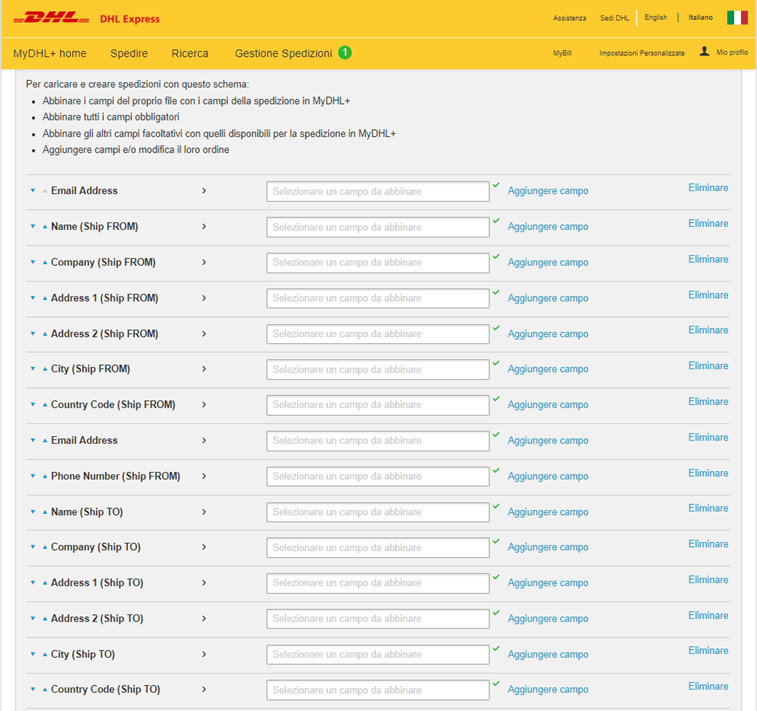
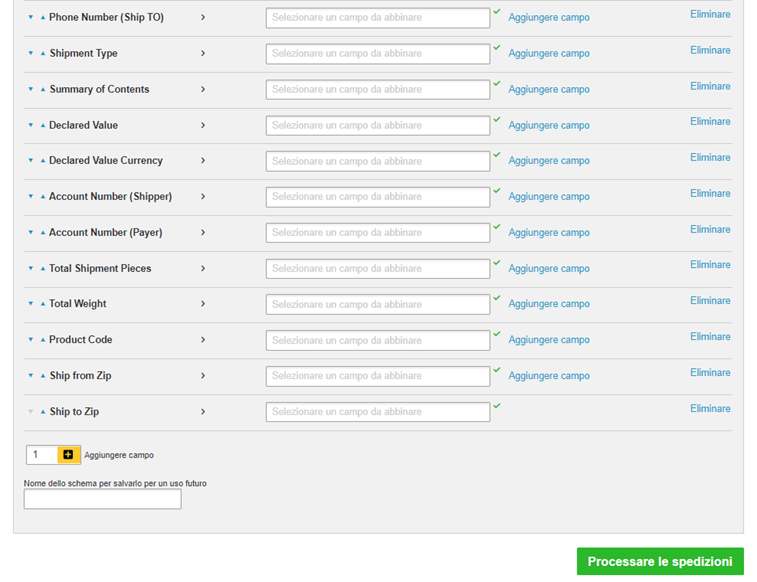
L’elenco dei campi visualizzati si basa sui dati disponibili nel file caricato. Il Cliente può ora selezionare i campi e abbinarli ai campi corrispondenti per la creazione della spedizione in MyDHL+. Questo Schema utente viene denominato e salvato per un uso futuro.
MyDHL+ Corporate
MyDHL+ Corporate: "Shop to Shop", un modello di business

Si parla di spedizione “Shop to shop” nel caso di un Cliente Corporate che abbia necessità di movimentare la propria merce da un magazzino a un altro magazzino della propria struttura, oppure da un proprio punto vendita a un altro punto vendita.
Ipotizziamo il caso di un’azienda che opera a livello internazionale nell'ambito della moda e che nomineremo “Super Fashion”: la boutique di Berlino ha bisogno di una camicetta particolare, ma ha esaurito la taglia, e per accontentare la sua cliente chiede alla boutique “Super Fashion” di Parigi che ha il capo in questione di preparare la spedizione e di addebitarla sul suo Codice Cliente.
Ogni boutique “Super Fashion” avrà dunque un proprio Codice Cliente, che utilizzerà per pagare la spedizione di merce che richiede agli altri punti vendita.
La struttura Corporate viene creata anche in questo caso “su misura”, a seconda dell’esigenza del Cliente, e la gestione DHL creerà gruppi corrispondenti ai diversi reparti e punti vendita, assegnando a ciascuno il relativo Codice Cliente, dei centri di costo usati all'interno della propria organizzazione e un account per l’accesso personale su MyDHL+.
All'interno del profilo Corporate “Super Fashion” ipotizziamo allora di creare diversi gruppi: uno per le boutique italiane che nomineremo “Super Fashion Italia”, uno per le boutique estere che nomineremo “Boutique Super Fashion”, uno specifico per le attività di gestione che chiameremo “Admin”.
All'interno di ciascun gruppo creeremo poi un’utenza specifica per ciascun punto vendita: in “Super Fashion Italia” avremo ad esempio gli utenti “Super Fashion Milano” e “Super Fashion Roma”, cui potranno accedere i rispettivi commessi per effettuare spedizioni; così, in “Boutique Super Fashion” inseriremo gli utenti corrispondenti a “Boutique Berlino” e “Boutique Parigi”.
A ciascun gruppo assegneremo delle restrizioni in base alle richieste del Cliente (il Corporate Administrator): ad esempio una rubrica indirizzi non modificabile e pre-impostata, la possibilità di utilizzare il Codice Cliente di altre boutique per la modalità di spedizione “Shop to Shop”, oppure di limitarne l’utilizzo solo ad alcuni in base al traffico che i vari negozi devono effettuare.

